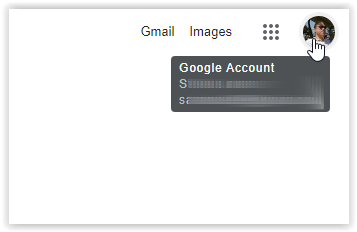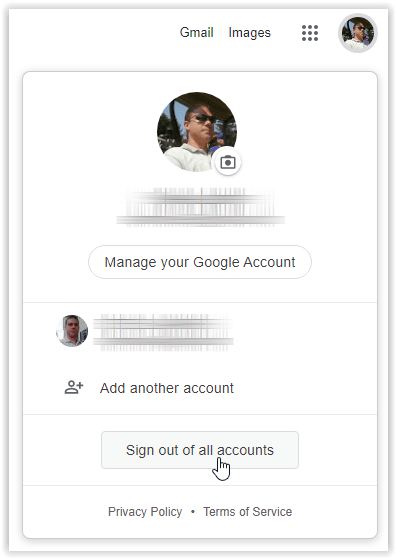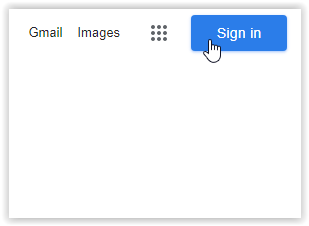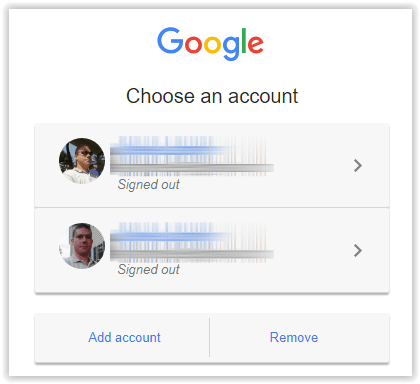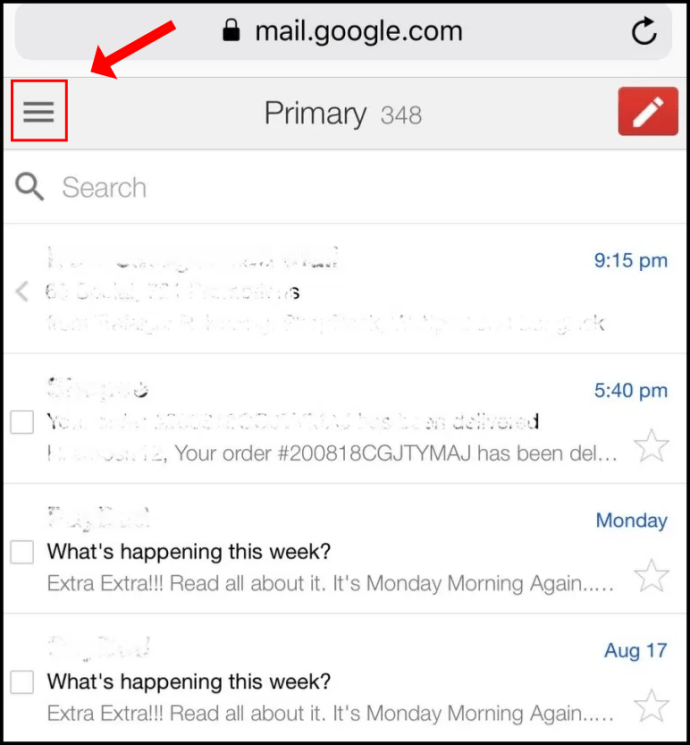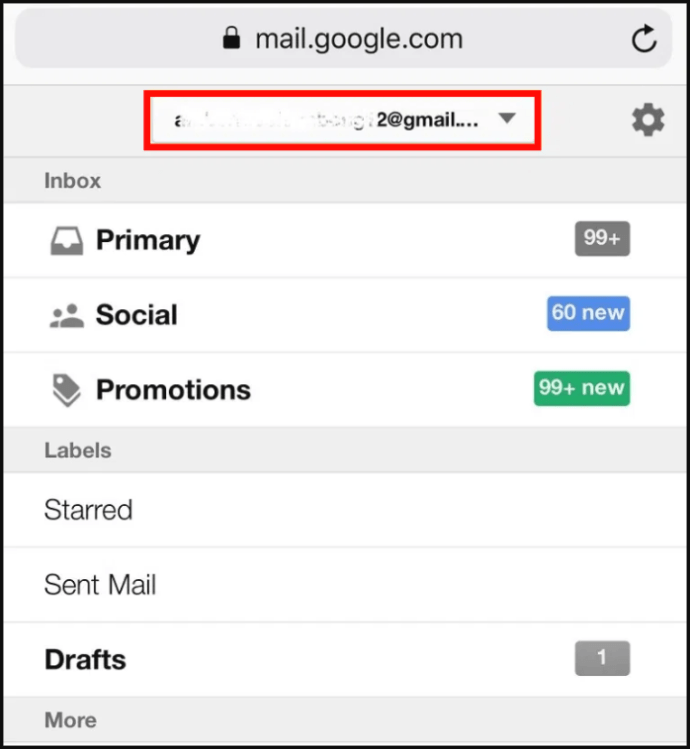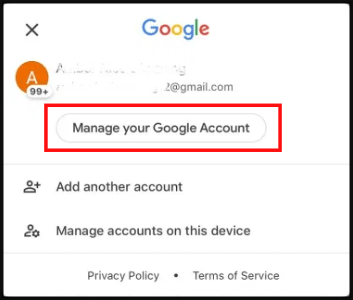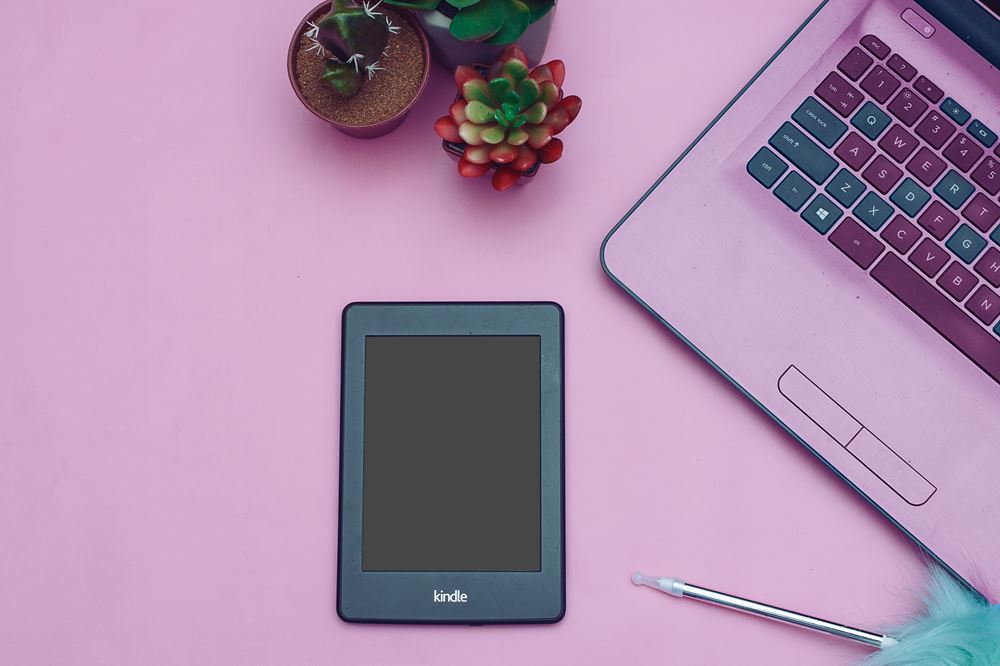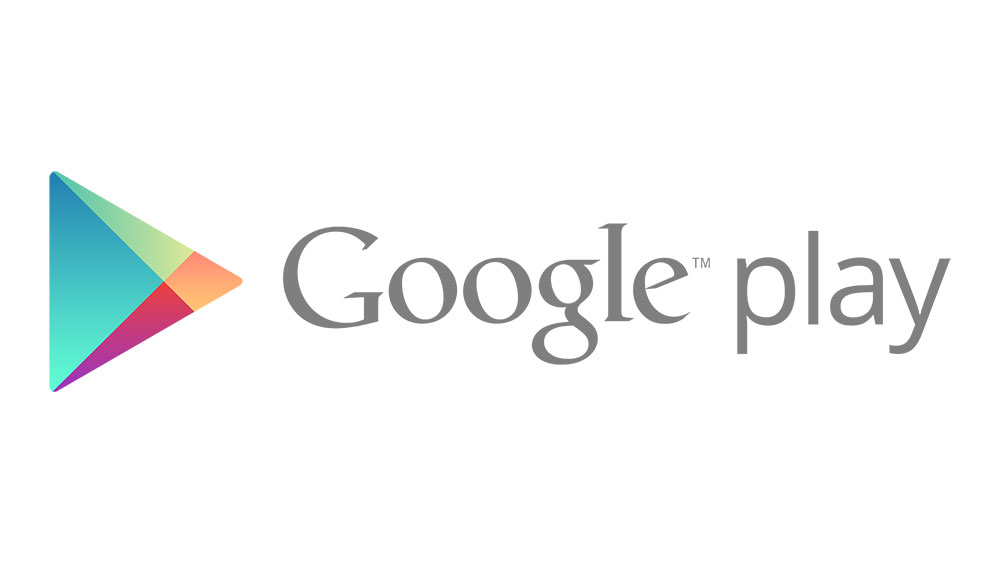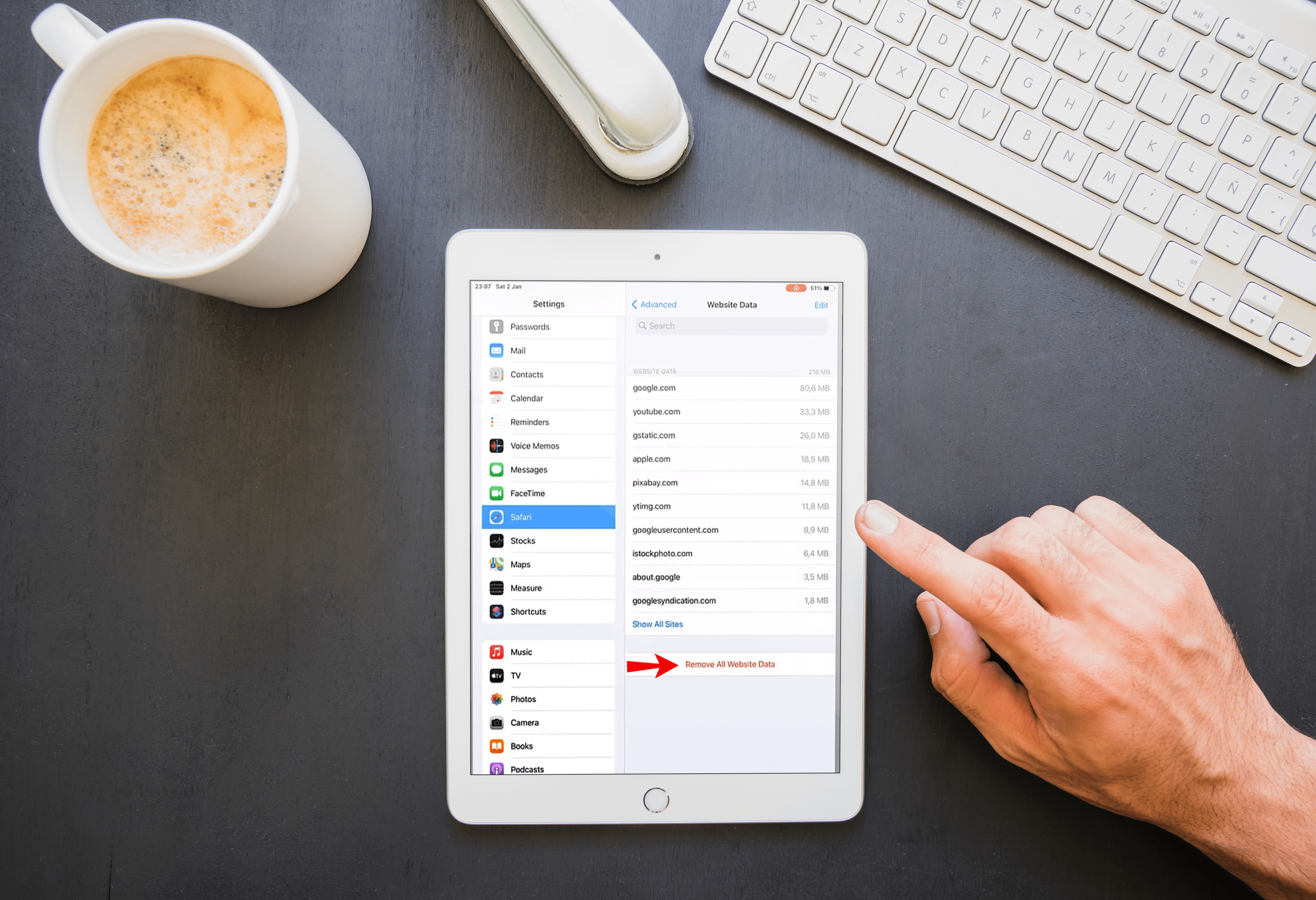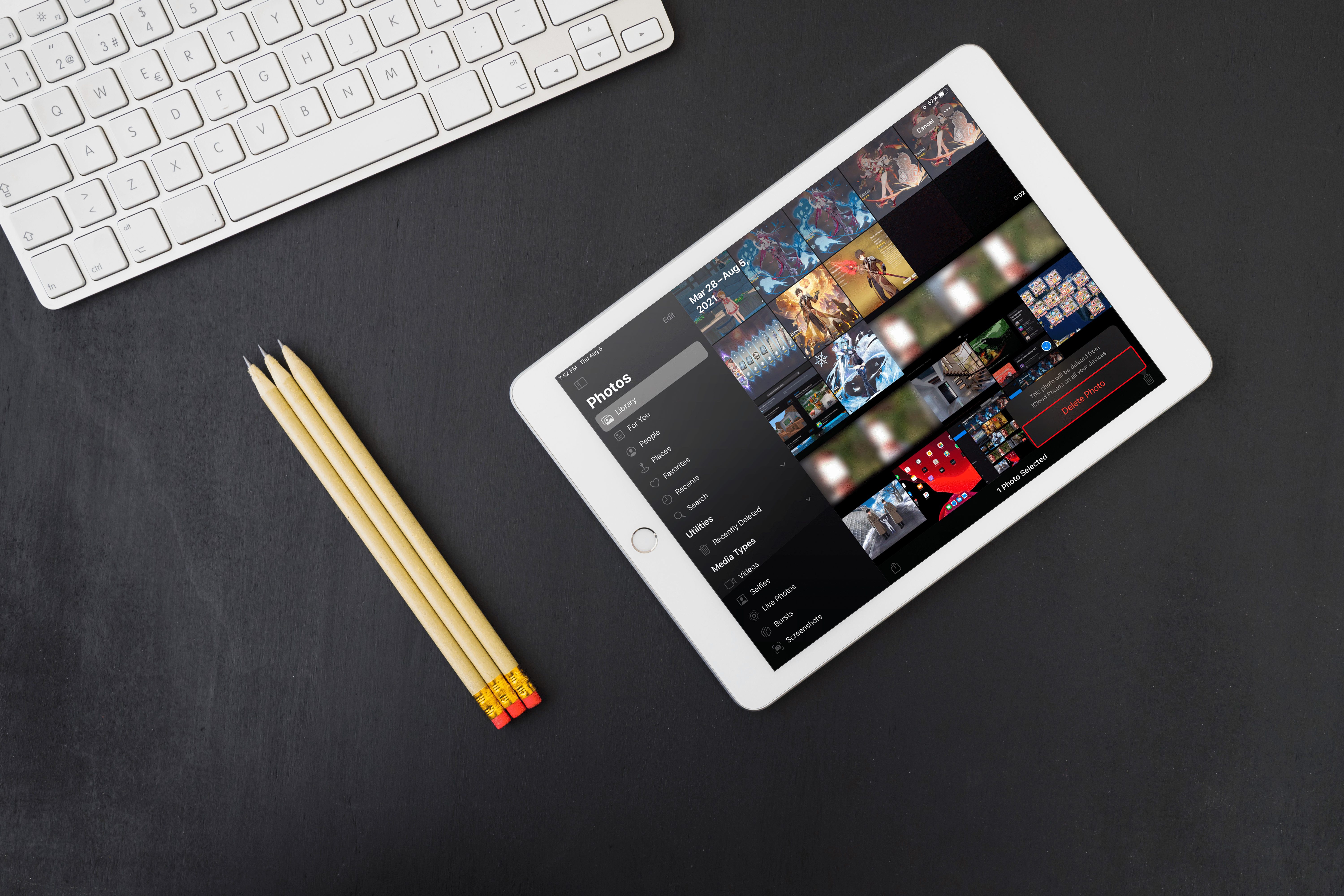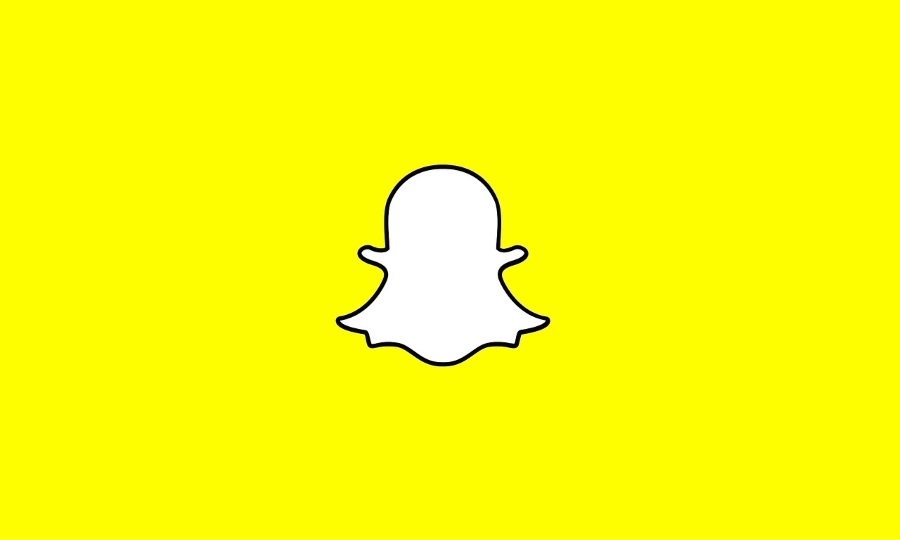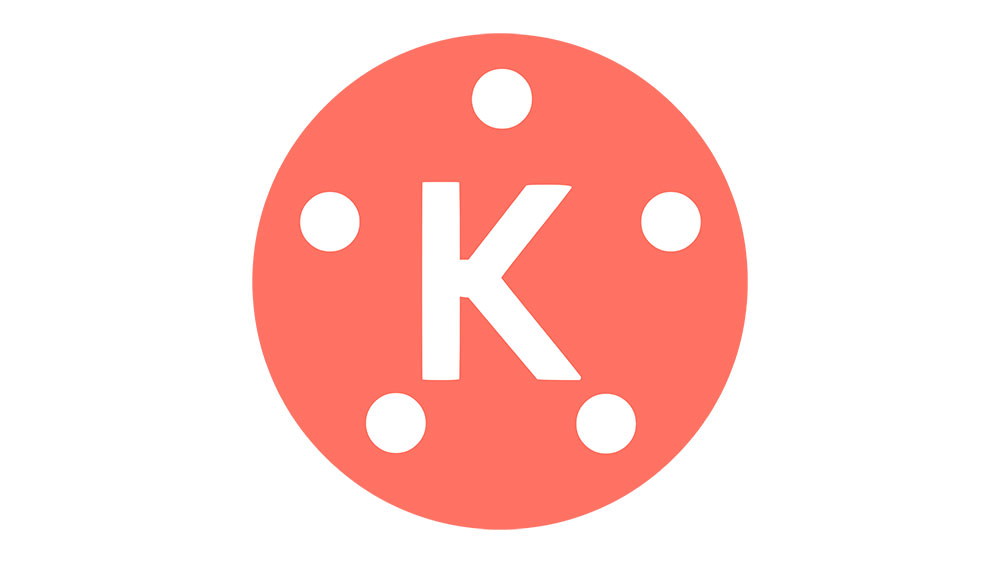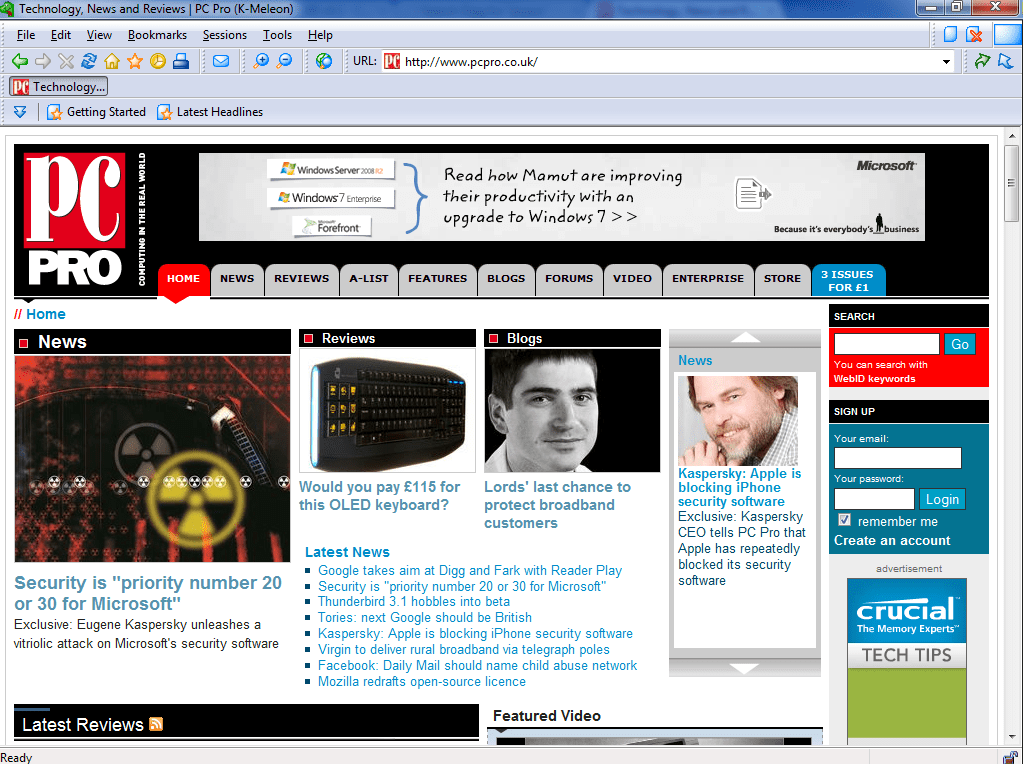คุณอาจมีบัญชี Google หลายบัญชี แต่ละรายการอนุญาตให้คุณใช้บริการของ Google แต่ละรายการได้ แต่ถ้าคุณต้องการเปลี่ยนบัญชี Google หรือ Gmail เริ่มต้นของคุณล่ะ ได้ คุณยังสามารถสลับบัญชีเพื่อเปลี่ยน Gmail เริ่มต้นได้โดยการเปลี่ยนบัญชี Google เริ่มต้น มาเริ่มกันเลย.
วิธีเปลี่ยนบัญชี Google เริ่มต้นบน Windows หรือ Mac PC
ไม่ว่าคุณจะเป็นผู้ใช้ Windows หรือ Mac คุณยินดีที่จะรู้ว่าสิ่งต่าง ๆ ทำงานเหมือนกันบนทั้งสองแพลตฟอร์ม เนื่องจากคุณเข้าถึง Google ผ่านเบราว์เซอร์ทั้งสองระบบ Google เปิดหน้าต่างใหม่เสมอโดยใช้บัญชีเริ่มต้นของคุณ Google ยังกำหนดให้การเข้าสู่ระบบครั้งแรกเป็นค่าเริ่มต้น ดังนั้นคุณต้องออกจากระบบบัญชีทั้งหมดก่อน ต่อไปนี้คือวิธีเปลี่ยนบัญชี Google เริ่มต้นของคุณ ซึ่งจะเปลี่ยน Gmail เริ่มต้นของคุณบนพีซีที่ใช้ Windows หรือ Mac
- เปิดเบราว์เซอร์ที่คุณต้องการ ไปที่ Google.com จากนั้นคลิกที่ไอคอนโปรไฟล์ของคุณที่ส่วนขวาบน
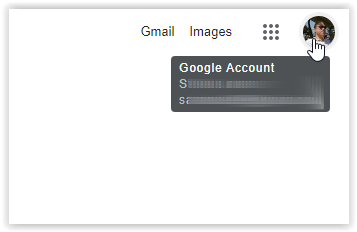
- เลือก “ออกจากระบบบัญชีทั้งหมด”
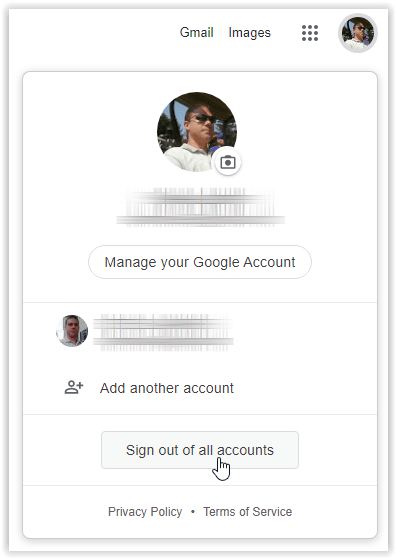
- ไอคอนโปรไฟล์ของคุณจะหายไป คลิกที่ "เข้าสู่ระบบ" ตำแหน่งที่แสดงไอคอนโปรไฟล์ของคุณ
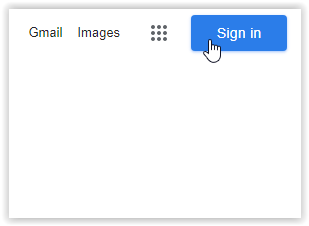
- ลงชื่อเข้าใช้บัญชี Google เริ่มต้นที่คุณเลือก คุณอาจเห็นรายชื่อบัญชี Google หรือคุณอาจต้องพิมพ์โดยคลิกที่ "เพิ่มบัญชี."
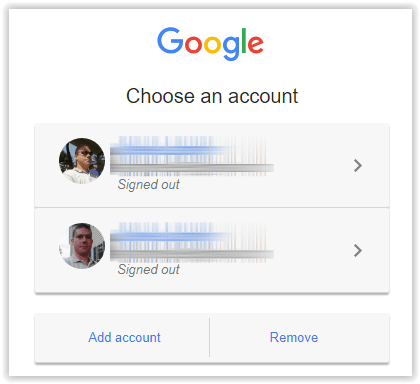
หลังจากทำตามขั้นตอนที่แสดงข้างต้นแล้ว บัญชี Google เริ่มต้นของคุณควรเปิดขึ้นพร้อมกับทุกหน้าต่างใหม่ และการเปิด Gmail จะทำให้ Gmail เริ่มต้นของคุณปรากฏขึ้นด้วย
หากคุณเลือกบัญชีอื่นในหน้าต่างเดียวกัน บัญชีเข้าสู่ระบบครั้งแรกของคุณมักจะแสดงเป็นค่าเริ่มต้นในรายการบัญชี คุณลักษณะนี้ช่วยระบุโปรไฟล์เริ่มต้นปัจจุบัน

สำหรับ Gmail ให้คลิกโปรไฟล์ที่ถูกต้องในส่วนขวาบน จากนั้นคลิก "Gmail" Google จะโหลดหน้าบัญชีอีเมลของโปรไฟล์ที่เลือกในปัจจุบัน แน่นอน หากคุณใช้บัญชี Google เริ่มต้นอยู่ ระบบจะโหลดบัญชี Gmail เริ่มต้น
วิธีเปลี่ยนบัญชี Google เริ่มต้นบน iPhone
ขออภัย การจัดการบัญชี Google ของคุณโดยใช้แอป Gmail ของ iOS นั้นเป็นปัญหา ไม่มีตัวเลือกทั้งหมด และคุณอาจมีปัญหาในการเลือกบัญชีเริ่มต้นสำหรับอุปกรณ์ ดังนั้น ขอแนะนำให้คุณใช้แอป Google Chrome เพื่อเปลี่ยนบัญชี Google เริ่มต้นของคุณ วิธีนี้ทำตามคำแนะนำเดียวกับด้านบนสำหรับระบบ Windows และ Mac
หากคุณต้องการเปลี่ยนบัญชี Google เริ่มต้นหรือ Gmail โดยใช้หน้า Chrome Gmail ให้ทำตามคำแนะนำด้านล่าง
- เปิด Chrome แล้วไปที่ mail.gmail.com จากนั้นแตะที่จุดไข่ปลาแนวนอน (ไอคอนแฮมเบอร์เกอร์) ที่ส่วนบนซ้าย
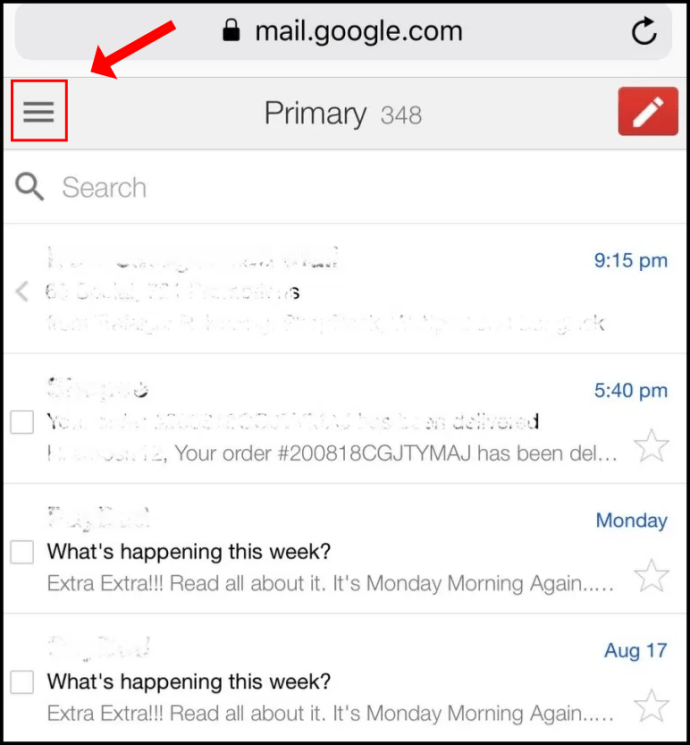
- แตะที่เมนูแบบเลื่อนลงที่ด้านบนเพื่อดูบัญชี Gmail เริ่มต้นปัจจุบัน
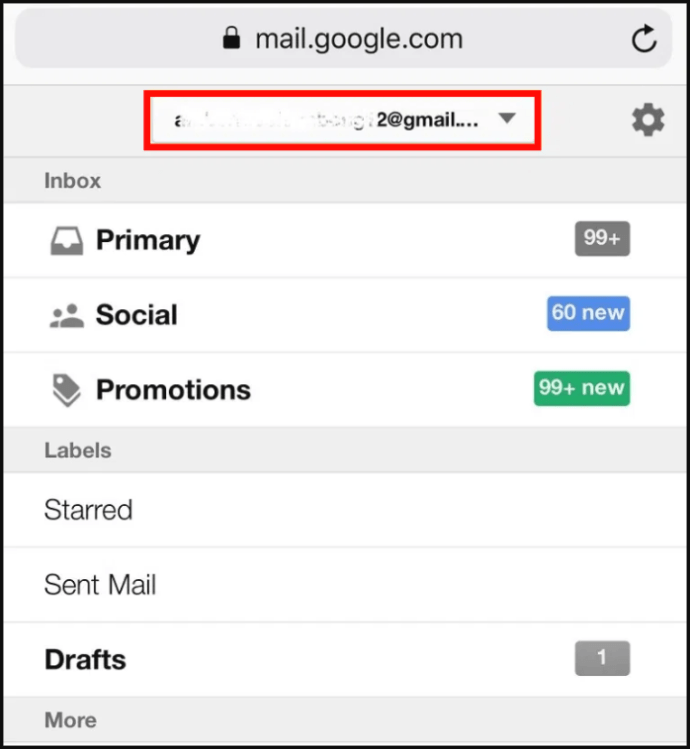
- เลือก “จัดการบัญชี Google ของคุณ”
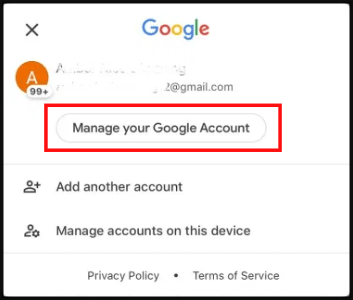
- แตะที่ "ออกจากระบบ" จากนั้นเริ่มต้นจากศูนย์และลงชื่อเข้าใช้ด้วยบัญชีที่คุณต้องการใช้เป็นค่าเริ่มต้น
วิธีเปลี่ยนบัญชี Google เริ่มต้นบน Chromebook
Chromebooks เป็นอุปกรณ์แล็ปท็อปน้ำหนักเบาที่ออกแบบมาเพื่อการท่องเว็บและการจัดการเอกสารเป็นหลัก Chromebooks ใช้ Google Chrome อย่างเป็นธรรมชาติ เมื่อคุณเปิด Google Chrome แล้ว ขั้นตอนในการเปลี่ยนบัญชี Google เริ่มต้นและบัญชี Gmail จะเหมือนกับสำหรับพีซี Windows และอุปกรณ์ macOS ดูคำแนะนำแรกด้านบนเพื่อเปลี่ยนบัญชี Gmail เริ่มต้นใน Chrome บน Chromebook ของคุณ
วิธีเปลี่ยนบัญชี Google เริ่มต้นบนอุปกรณ์ Android
เช่นเดียวกับอุปกรณ์ iOS คุณไม่สามารถเปลี่ยนบัญชี Gmail เริ่มต้นโดยใช้แอป Gmail เฉพาะบน Android แอปนี้จะนำคุณไปยังการตั้งค่าบัญชี Google ทั่วไป ซึ่งขัดต่อจุดประสงค์
หากต้องการเปลี่ยนบัญชี Google เริ่มต้นบน Android คุณต้องเข้าถึงบัญชีของคุณผ่านแอป Google Chrome หากคุณต้องการเปลี่ยนบัญชี Gmail เริ่มต้นบน Android ให้ย้อนกลับไปที่ส่วน iOS ด้านบน
—
หลังจากตรวจสอบกระบวนการข้างต้นเพื่อเปลี่ยนบัญชี Google เริ่มต้นของคุณ มีสิ่งหนึ่งที่คุณต้องเข้าใจเกี่ยวกับเบราว์เซอร์ ตราบใดที่คุณไม่ได้เปลี่ยนการตั้งค่าของเบราว์เซอร์ กระบวนการก็จะเหมือนกันในทุกเบราว์เซอร์
ดังนั้น การเปลี่ยนการตั้งค่าบัญชี Gmail หรือ Google โดยใช้ Firefox, Safari, Opera หรือเบราว์เซอร์อื่นๆ บนอุปกรณ์ใดๆ ก็ทำแบบเดียวกับที่คุณทำใน Chrome
ไม่เพียงแต่เปลี่ยนบัญชี Gmail เริ่มต้นบนอุปกรณ์ของคุณได้ง่ายและตรงไปตรงมา แต่ คุณสามารถตั้งค่าบัญชี Gmail เริ่มต้นที่แตกต่างกันในอุปกรณ์ของคุณ
คำถามที่พบบ่อยเกี่ยวกับการตั้งค่าเริ่มต้นของบัญชี Gmail/Google
ทำไมต้องเปลี่ยนบัญชี Google เริ่มต้น
ประการหนึ่ง คุณอาจไม่ค่อยตื่นเต้นกับความจริงที่ว่าอุปกรณ์ของคุณยังคงลงชื่อเข้าใช้บัญชีอีเมลที่คุณไม่ได้ใช้บ่อยเกินไป ไม่ว่าคุณจะเปลี่ยนไปใช้บัญชี Gmail ที่คุณต้องการกี่ครั้งก็ตาม การทำให้บัญชีอื่นเป็นค่าเริ่มต้นสามารถช่วยบรรเทาได้อย่างมาก
จากนั้นก็มีแง่มุมของอุปกรณ์ต่างๆ สมมติว่าคุณมีคอมพิวเตอร์ที่ทำงานและคอมพิวเตอร์ที่บ้าน คุณอาจต้องการ Gmail ที่บ้านของคุณเมื่อใช้พีซีที่บ้าน และคุณอาจไม่ต้องการให้คอมพิวเตอร์ที่ทำงานลงชื่อเข้าใช้ Gmail ที่บ้านของคุณ จากนั้น คุณอาจต้องเข้าถึง Gmail ที่ทำงานจากคอมพิวเตอร์ส่วนบุคคลและในทางกลับกัน การกำหนด Gmail ต่างๆ เป็นค่าเริ่มต้นสำหรับอุปกรณ์แต่ละเครื่องเป็นสิ่งสำคัญ
ฉันสามารถเปลี่ยนบัญชี Google เริ่มต้นโดยไม่ต้องออกจากระบบบัญชีทั้งหมดได้หรือไม่
ขออภัย ไม่มีวิธีเปลี่ยนบัญชี Google หรือบัญชี Gmail เริ่มต้นของคุณโดยไม่ต้องออกจากโปรไฟล์ทั้งหมด โปรไฟล์แรกที่คุณลงชื่อเข้าใช้เป็นวิธีเดียวในการเลือกบัญชี Gmail เริ่มต้น แน่นอน คุณจะต้องลงชื่อเข้าใช้บัญชี Google/Gmail อื่นๆ ทั้งหมดที่คุณต้องการให้ใช้งานได้บนอุปกรณ์ของคุณ
คุณจะสลับระหว่างบัญชี Google ได้อย่างไร
หากต้องการสลับระหว่างบัญชี Gmail อย่างรวดเร็ว ให้คลิกไอคอนโปรไฟล์ เลือกบัญชี Google ที่คุณต้องการดู แล้วตรงไปที่ Gmail หากต้องการ คุณยังเลือกบริการอื่นๆ ของ Google ได้โดยใช้เมนูแอปทางด้านซ้ายของไอคอนโปรไฟล์
เมื่อคุณเสร็จสิ้นและปิดหน้าต่างเบราว์เซอร์ Google Chrome (หรือเบราว์เซอร์อื่นๆ) จะยังคงเปิดขึ้นตามค่าเริ่มต้นในครั้งต่อไปที่คุณเปิด
สำหรับแอป Android และ iOS (Gmail, Google TV, Google Google News, เอกสาร ฯลฯ) ให้คลิกไอคอนโปรไฟล์เดียวกันและเลือกบัญชีที่คุณต้องการดู
ฉันสามารถมีบัญชี Google ได้กี่บัญชี
คุณสามารถมีบัญชี Google หรือแม้แต่บัญชี Gmail ได้มากเท่าที่คุณต้องการ ขณะนี้ยังไม่มีการจำกัด อย่างไรก็ตาม ยิ่งคุณมีบัญชีมากเท่าไหร่ ก็ยิ่งมีสิ่งที่ซับซ้อนมากขึ้นเท่านั้น
ทุกวันนี้ อีเมลไม่ได้มีไว้สำหรับการติดต่อสื่อสารเท่านั้น ใช้สำหรับรับการสมัครรับข้อมูล ข้อเสนอพิเศษ เว็บไซต์ที่ต้องใช้อีเมล และอื่นๆ การแยกอีเมลบางฉบับออกจากอีเมลอื่นโดยใช้บัญชี Google แยกกันจะเป็นประโยชน์อย่างยิ่ง จากนั้น การดูข้อมูลบัญชีเฉพาะ (อีเมล การสมัครรับข้อมูล การตั้งค่า ฯลฯ) ก็ทำได้ง่ายเหมือนการคลิกโปรไฟล์อื่น
ฉันสามารถมีบัญชี Gmail สองบัญชีที่มีหมายเลขโทรศัพท์เดียวกันได้หรือไม่
เพื่อความปลอดภัย บัญชี Gmail มักจะเชื่อมโยงกับหมายเลขโทรศัพท์ พร้อมด้วยที่อยู่อีเมลของ Google และที่ไม่ใช่ของ Google แม้ว่าบัญชี Gmail แต่ละบัญชีของคุณจะมีที่อยู่ที่แตกต่างกัน แต่คุณสามารถเชื่อมโยงบัญชีทั้งหมดกับหมายเลขโทรศัพท์เดียวกันได้